Slik importerer du artikler mellom Pocket og Instapaper

Hvis du vurderer å forlate ditt lese-det-senere søknadsvalg for grønnere beite, trenger du ikke å starte fra scratch. Slik bytter du alt fra Pocket til Instapaper, eller omvendt, uten å savne en beat.
RELATED: Slik sender du artikler til tenningen din til senere lesing med Tinderizer, Instapaper eller Pocket
Hvorfor flytte? Kanskje du vil prøve et nytt funksjonssett. Kanskje du kjøpte en ny ebook-leser som egentlig har glatt integrering med en annen tjeneste (som Pocket har med Kobo ebook-lesere, for eksempel). Eller kanskje du så den siste kunngjøringen at Instapaper Premium er nå ledig, og du vil ta det for et spinn.
Det er i alle fall trivielt enkelt å gjøre hvis du vet hvor du skal se i de respektive innstillingsmenyene og alternativene til tjenester (et område, hvis du er en bookmarklet-e-bokleser slags bruker, bruker du sannsynligvis ikke mye tid).
Slik sikkerhetskopierer du lommeprodukter og importerer dem til Instapaper
Hvis du ønsker å ta Instapaper for et spinn, vil du eksportere lommeinnholdet ditt og bringe det med deg. For å gjøre det, besøk getpocket.com, logg inn, og besøk deretter alternativmenyen ved å klikke på brukernavnet ditt og "Alternativer".

I alternativvalgmenyen, velg "Eksporter" fra enten venstre navigasjonsmeny eller den sentrale kolonne.
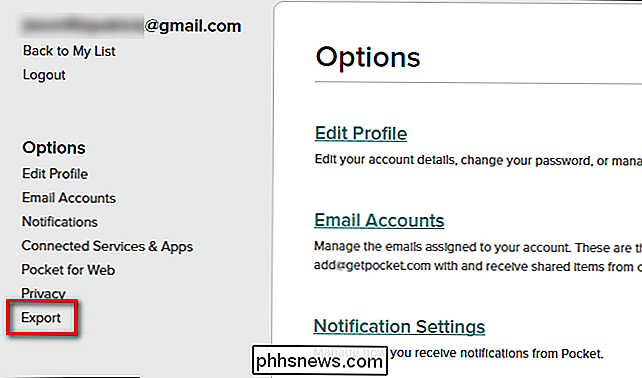
I Export-menyen klikker du på koblingen "Eksporter HTML-fil". Filen blir lagret på datamaskinen. Det er ingen grense for antall artikler du kan eksportere. Hele katalogen av lagrede Pocket-artikler vil bli pakket og lastet ned til datamaskinen.
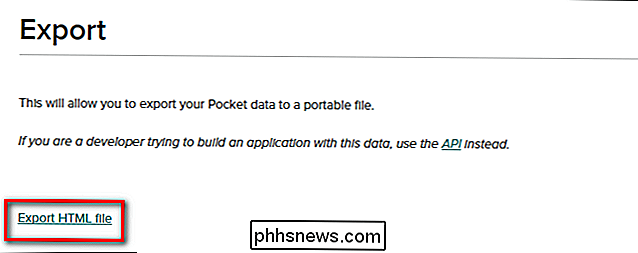
Arkiv i hånden, det er på tide å gå over til Instapaper. Logg inn på kontoen din, og naviger deretter til innstillingsmenyen.

Rull ned i Innstillinger-menyen til du ser "Import" -delen. Klikk på "Importer fra lomme".
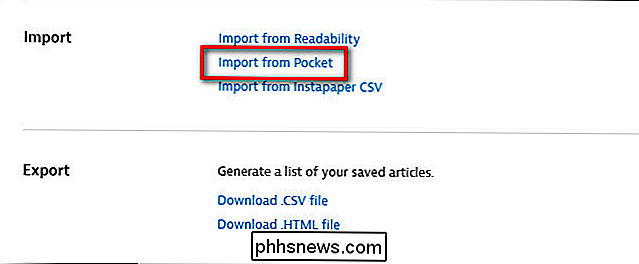
Du vil bli presentert med en filbrowser, bla til plasseringen av .HTML-filen og velg den. Klikk på "OK". Etterpå vil importprosessen starte, og du vil bli returnert til hovedsiden Instapaper-siden med følgende melding:
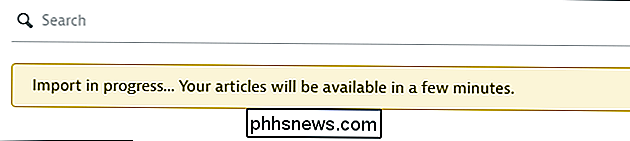
Hvor mange minutter artiklene dine vil være tilgjengelige i, avhenger av størrelsen på importbassenget. Hvis du importerer år verdt av lagrede artikler, kan du forvente at det tar noen minutter å analysere filen og importere dem.
Når importprosessen er over, kan du nå nyte alle artiklene dine på Instapaper og fortsette å vokse din leseliste. Mens du fortsatt spiller rundt med kontoen din, vil det nå være en god tid å lese over hjelpepilen Instapaper for å gjøre deg kjent med de forskjellige funksjonene, hvordan du lagrer artikler til tjenesten og så videre.
Slik backer du Oppfør dine Instapaper-artikler og importer dem til lomme
For å hoppe skipet til Pocket må du først stoppe på Instapaper-kontoen din for å hente innholdet. I motsetning til lomme er det imidlertid en liten hitch i eksportprosessen. På tidspunktet for denne skrivingen er eksportprosessen begrenset til de siste 2000 lagrede artiklene. Selv om denne begrensningen sannsynligvis bare er problematisk for en liten prosentandel av brukerne, er det noe å være klar over.
For å få start, besøk instapaper.com, logg inn, klikk på brukernavnet ditt øverst til høyre og velg Settigns (eller du kan bare hoppe rett til brukerinnstillingene her).

I innstillingsmenyen, bla ned til bunnen og se etter "Eksporter" kategorien. Klikk på koblingen "Last ned .HTML-fil".
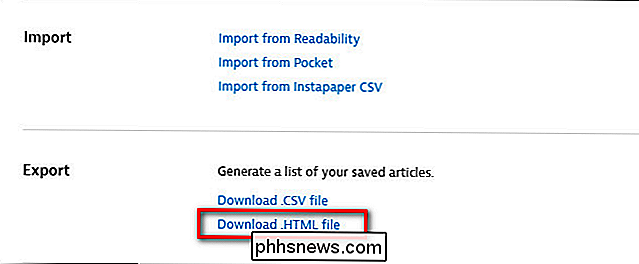
Filen lagres som "instapaper-export.html". Med filen trygt lastet ned til datamaskinen, gå over til din getpocket.com og logg inn på (eller opprett en ny) konto. Når du er logget inn i tjenesten, i stedet for å navigere gjennom Alternativer-menyen for å importere Instapaper-filene dine, må du besøke denne linken direkte.
Der, i importmenyen, klikker du på "Velg fil" og blar til stedet av .HTML-filen du nettopp lagret på datamaskinen din. Når filen er valgt, klikker du på "Import".

Etter at importprosessen er ferdig, vil du bli presentert med følgende tilbakemelding:
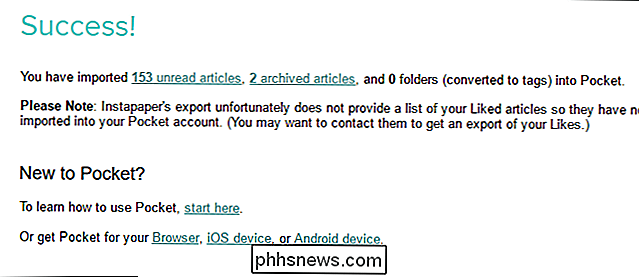
To ting å notere her. Først må vi sende den til Pocket her. Fra et brukervennlighetens synspunkt spikte de seg virkelig med importeringsplash-siden. For det andre vil du se et notat om hvordan Instapaper liker ikke ble importert fordi de ikke er en del av eksportfilen du grep fra Instapaper, og du må innholde dem. Vi fant ingen informasjon i Instapaper's hjelpefiler i saken, så det virker som om du virkelig trenger de likte artiklene, må du kontakte Instapaper tech support for å få det sortert ut.
Annet enn det lille hukommelsen skjønt , kan du umiddelbart hoppe rett inn i å lese dine gamle artikler og lagre nye i Pocket.
Takket være magien til standardiserte filtyper og god data statsborgers oppførsel av både Pocket og Instapaper, er det et snap å bytte mellom de to tjenestene forutsatt at du har noen få minutter å tilegne seg arbeidet.

Slik fjerner du en bakgrunnsbilde
Så du har et flott bilde av barna dine eller hundene, og du vil ha det gøy ved å fjerne bakgrunnen og slippe i en annen bakgrunn? Eller kanskje du bare vil fjerne bakgrunnen på et bilde slik at du kan bruke det på et nettsted eller et digitalt dokument?Det er mange måter å gå på å fjerne en bakgrunn fra bilder, og alle av dem gir deg forskjellige resultater. Det best

HTG-vurderinger Wink-hub: Gi din Smarthome en hjerne uten å bryte banken
Å Ha et hjem som er fullpakket med smarte enheter, er bra, men å administrere dem alle på en jevn og enhetlig måte kan være et mareritt : skriv inn hjemmevirksomhetsnavet. Les videre når vi testet Wink Hub og viser deg hvordan du får enhetene dine til å jobbe sammen. Hva er Wink Hub? Wink er en smart hjemme / hjemmeautomatiseringsplattform opprettet gjennom et partnerskap mellom Quirky og GE til Administrer og kontroller smarte hjemmeprodukter laget av de samarbeidspartnere.



